因为AT&T的政策改变,在Version 7 Unix推出之后,发布新的使用条款,将UNIX源代码私有化,在大学中不再能使用UNIX源代码。塔能鲍姆教授为了能在课堂上教授学生操作系统运作的实务细节,决定在不使用任何AT&T的源代码前提下,自行开发与UNIX兼容的操作系统,以避免版权上的争议。他以小型UNIX(mini-UNIX)之意,将它称为MINIX。 ----摘自百度百科
一、下载 CD-Image
点击进入下载页面
二、配置VirtualBox
1、系统类型选Other,版本选OtherUnknown。
2、配置方面,我选择了512Mb的RAM,2GB的可扩充虚拟硬盘。
3、勾选√ 硬件时间选用国际标准时间(UTC)。
4、在存储里将前面下载好的iso挂载至光驱。
5、OK~Let's rock it!
三、安装Minix3
1、启动设置好的虚拟机来到欢迎界面,默认选1从CD-ROM引导Minix。
2、以root身份进入Minix。
3、键入steup执行安装脚本,将Minix安装至硬盘。
You can boot the computer from your CD-ROM if you like and MINIX will start, but to do anything useful。
——《UserGuide》
4、选择键盘模式,这里我们选择默认的美式标准键盘。
5、选择安装模式
这里有2种模式可选,一种是『专家模式』,一种是『自动模式』,我这里选择了『自动模式』。
6、选择要安装到的磁盘
我们只为虚拟机分配了一块2G大小的磁盘,嗯~就是它了。
7、选择要安装的分区
目前只有一块分区,直接安装!
8、设置 /home 目录的大小
/home 是用户的主目录,每个用户占用一个目录,这里我们采用默认大小。
9、复制文件
开始复制文件,有差不多8000个文件要复制,喝一杯茶~安装即将完成。
10、设置网卡芯片
由于使用VirtualBox,我们选择默认的AMD LANCE。
11、网络模式
选择DHCP,即自动获取IP。
12、大功告成
键入reboot重新启动,enjoy it!
(注意:要从硬盘引导启动)








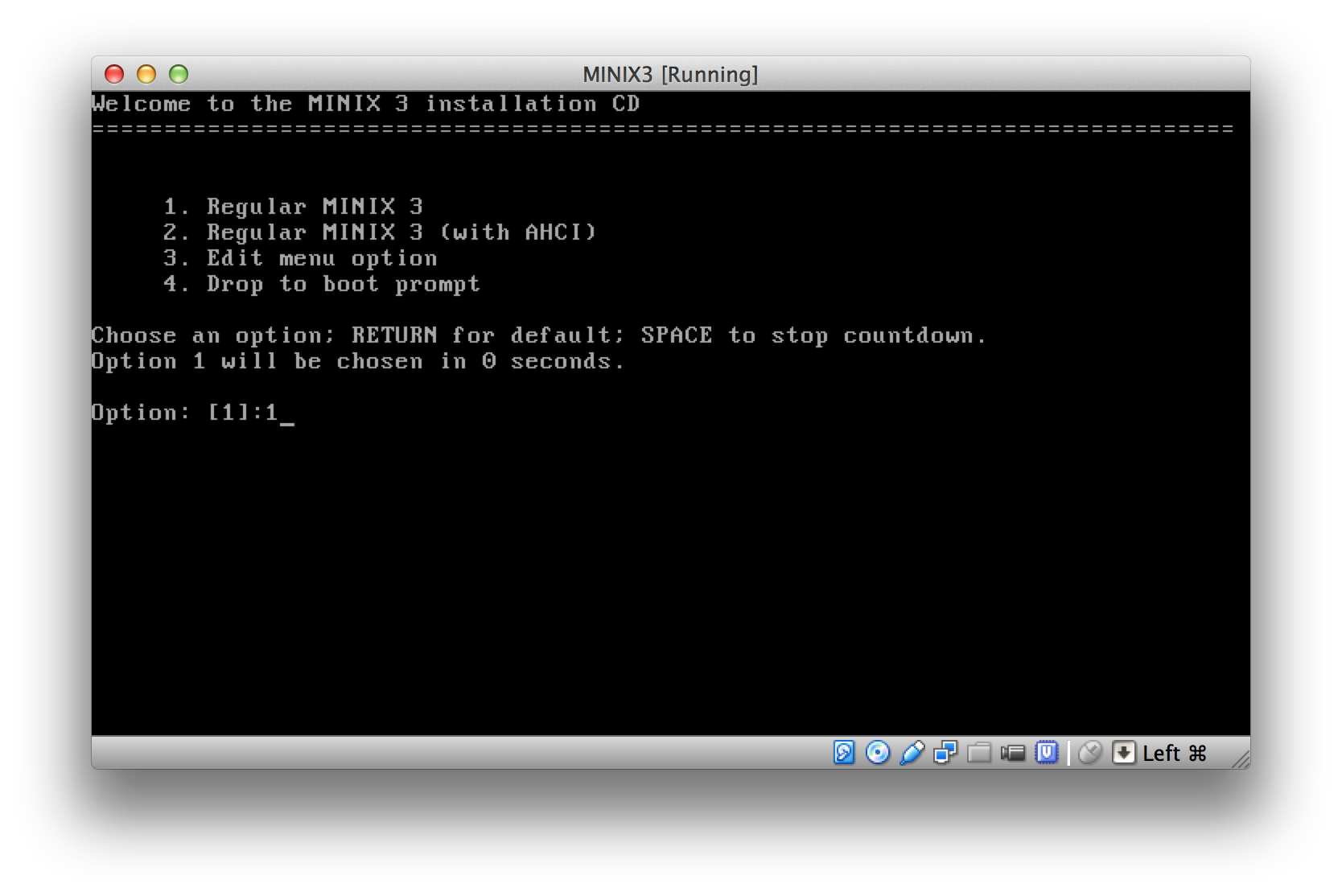
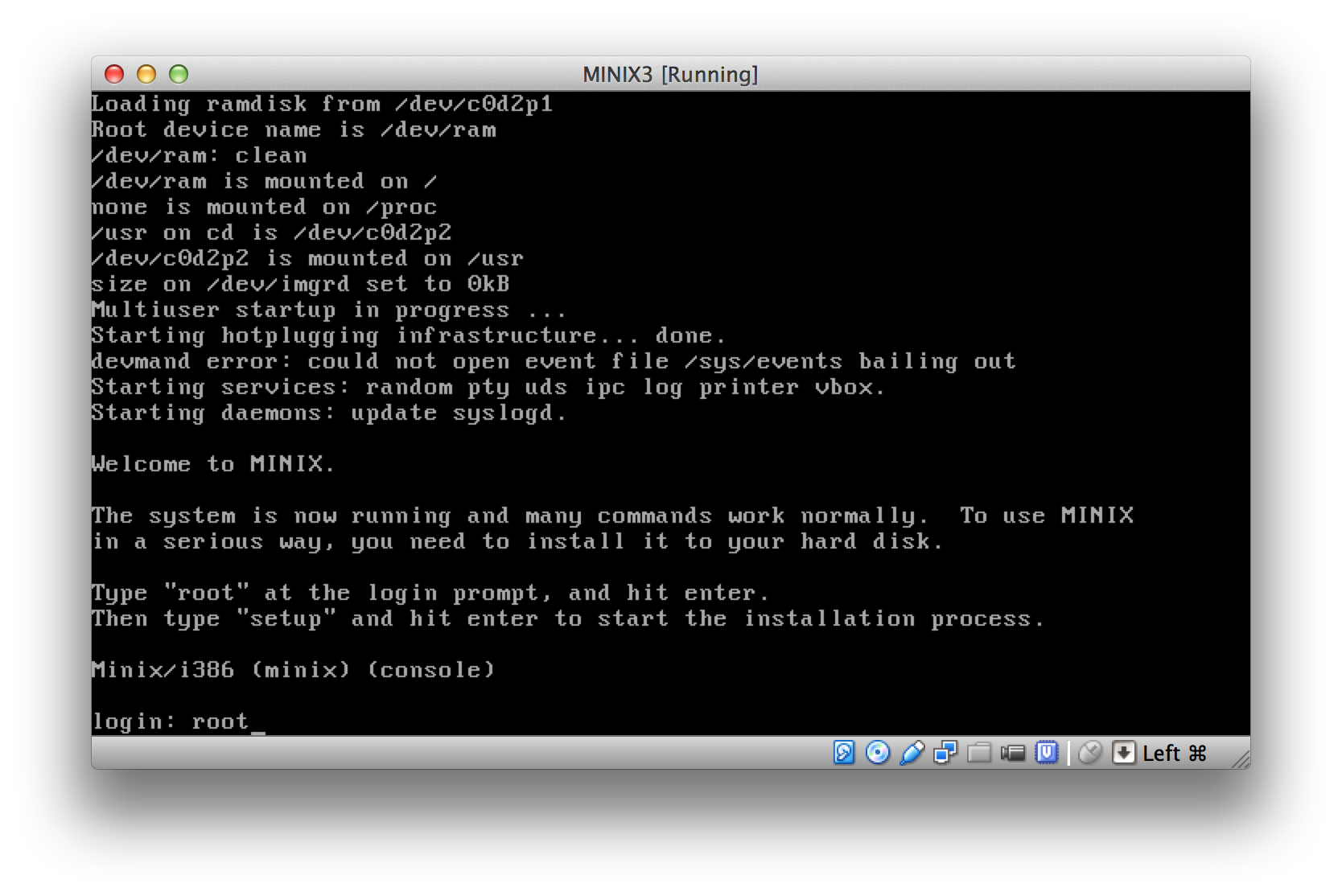
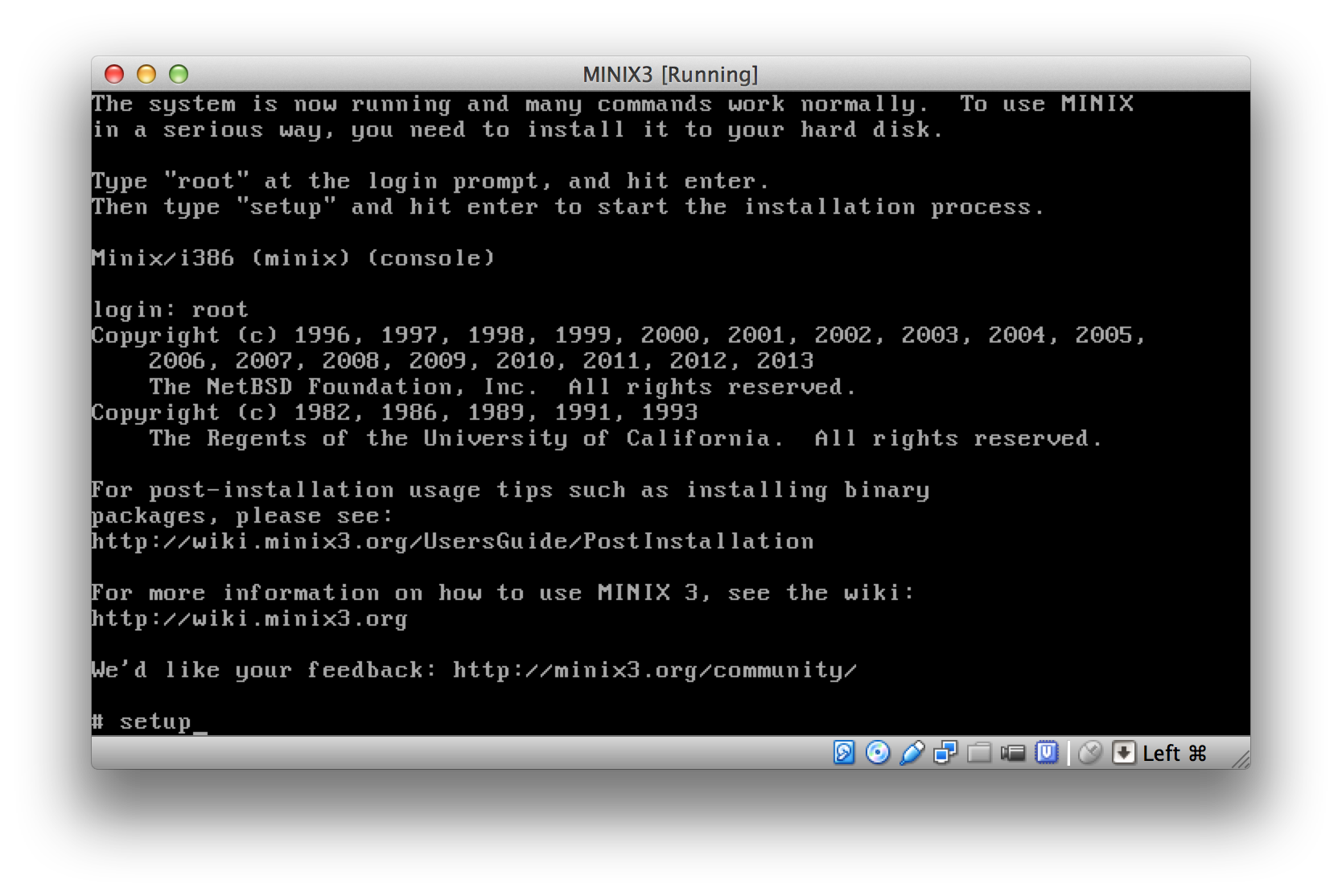
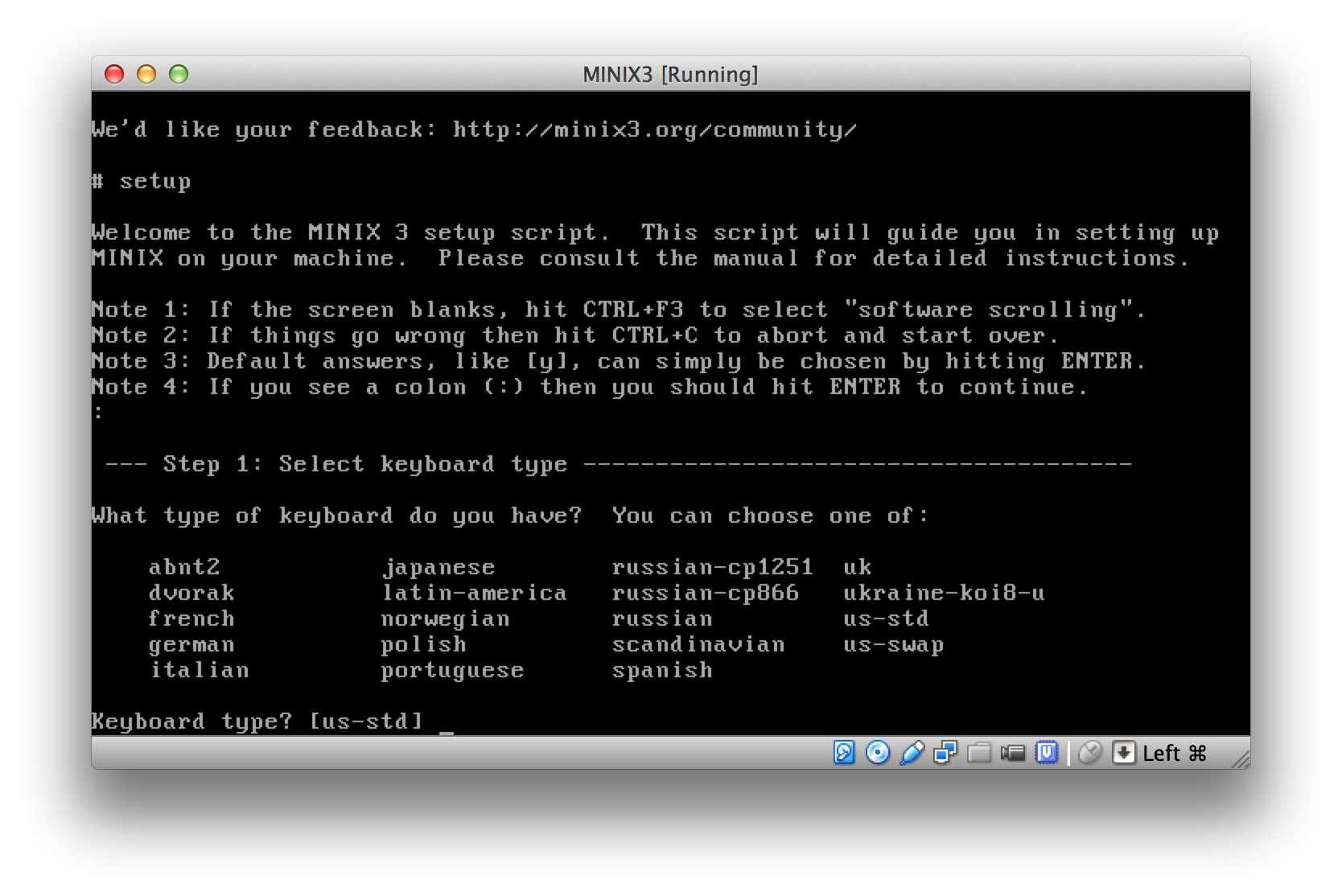
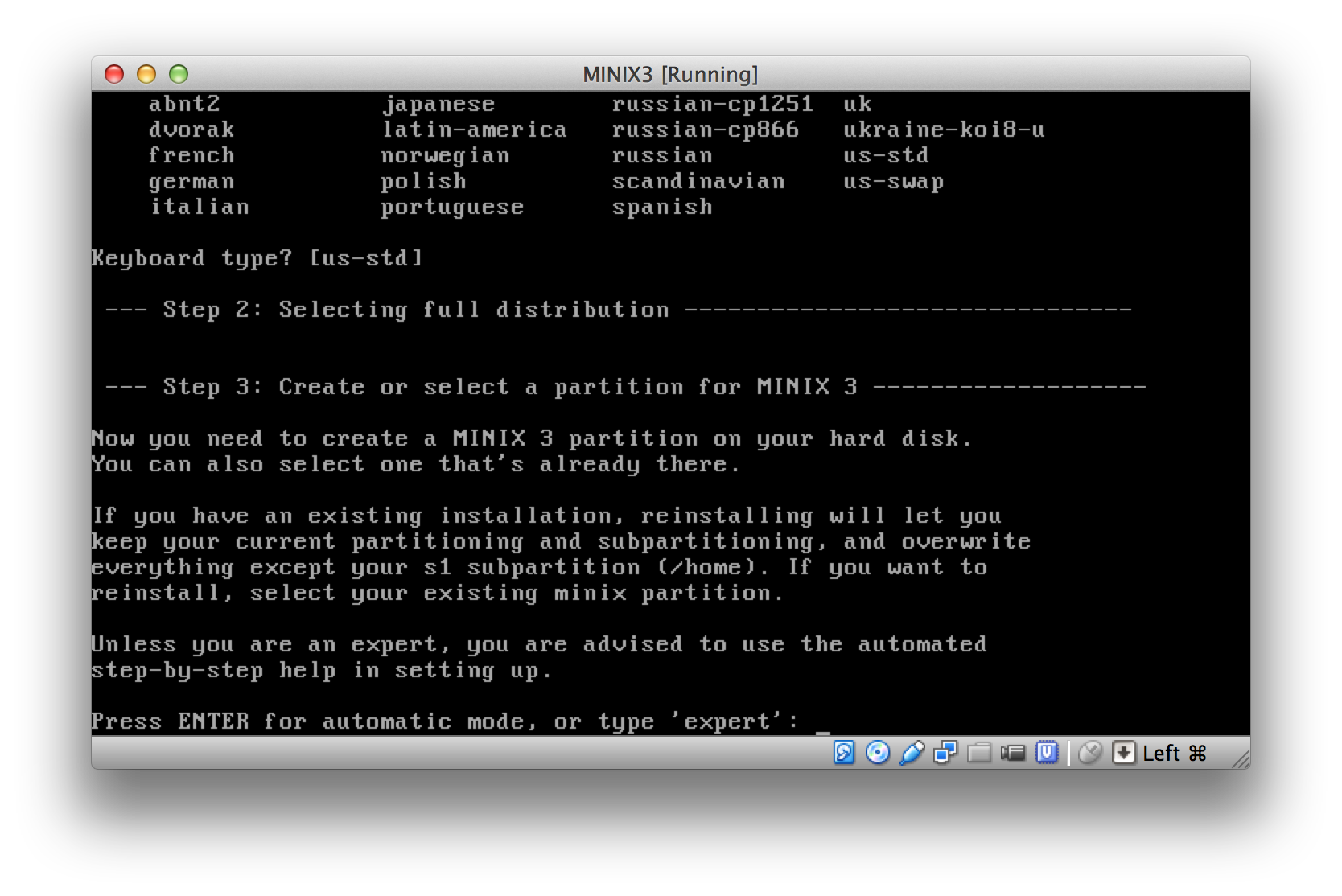
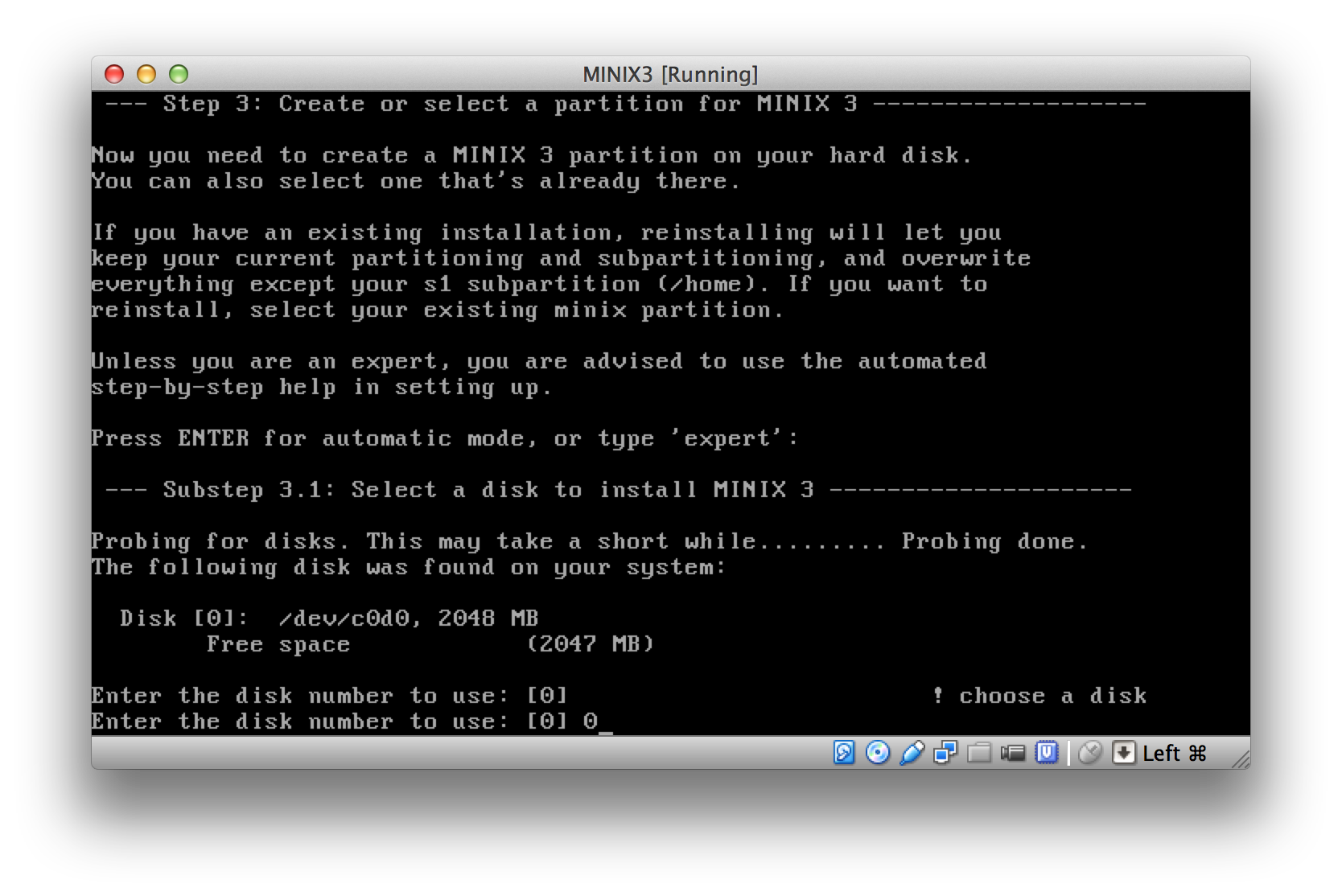
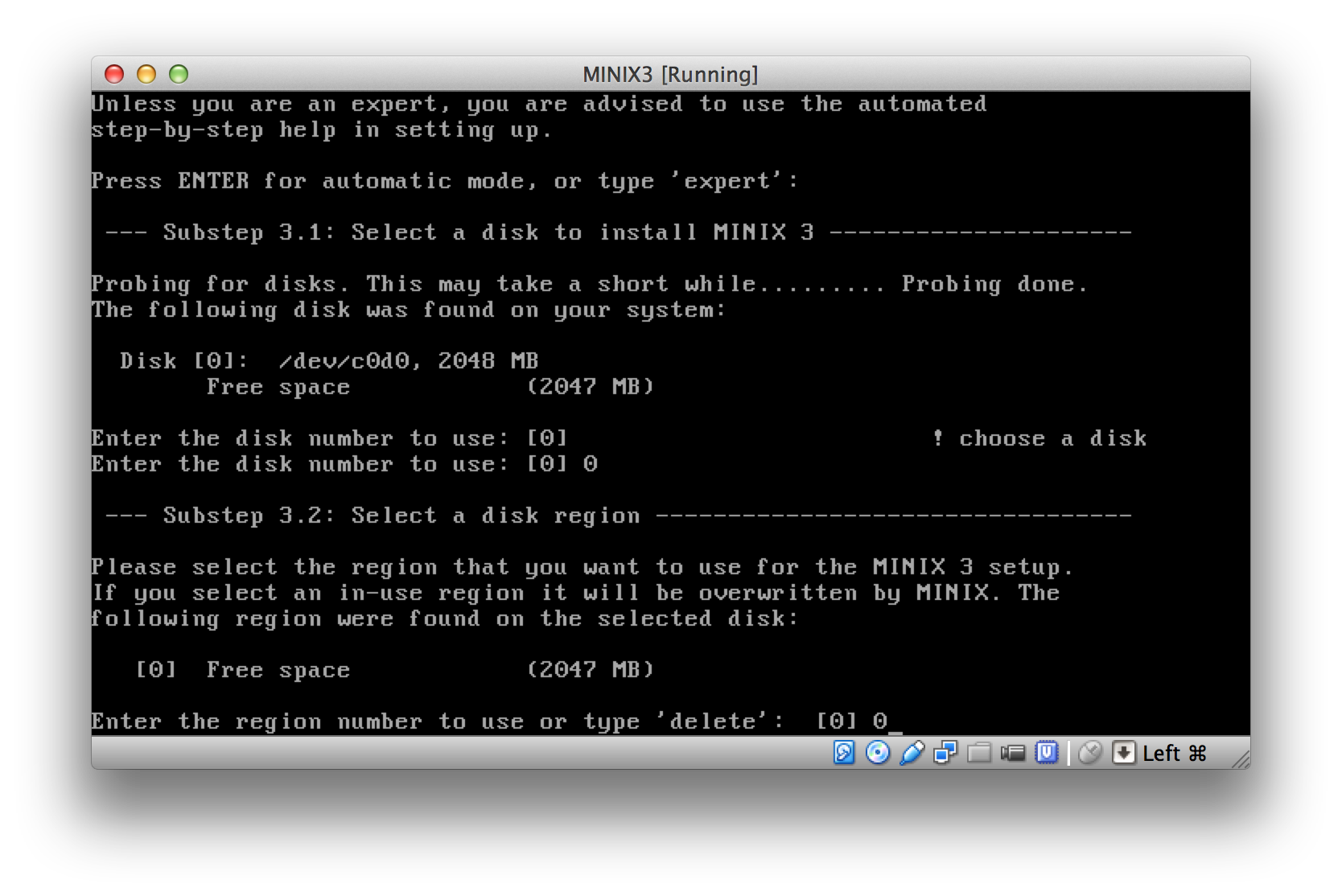
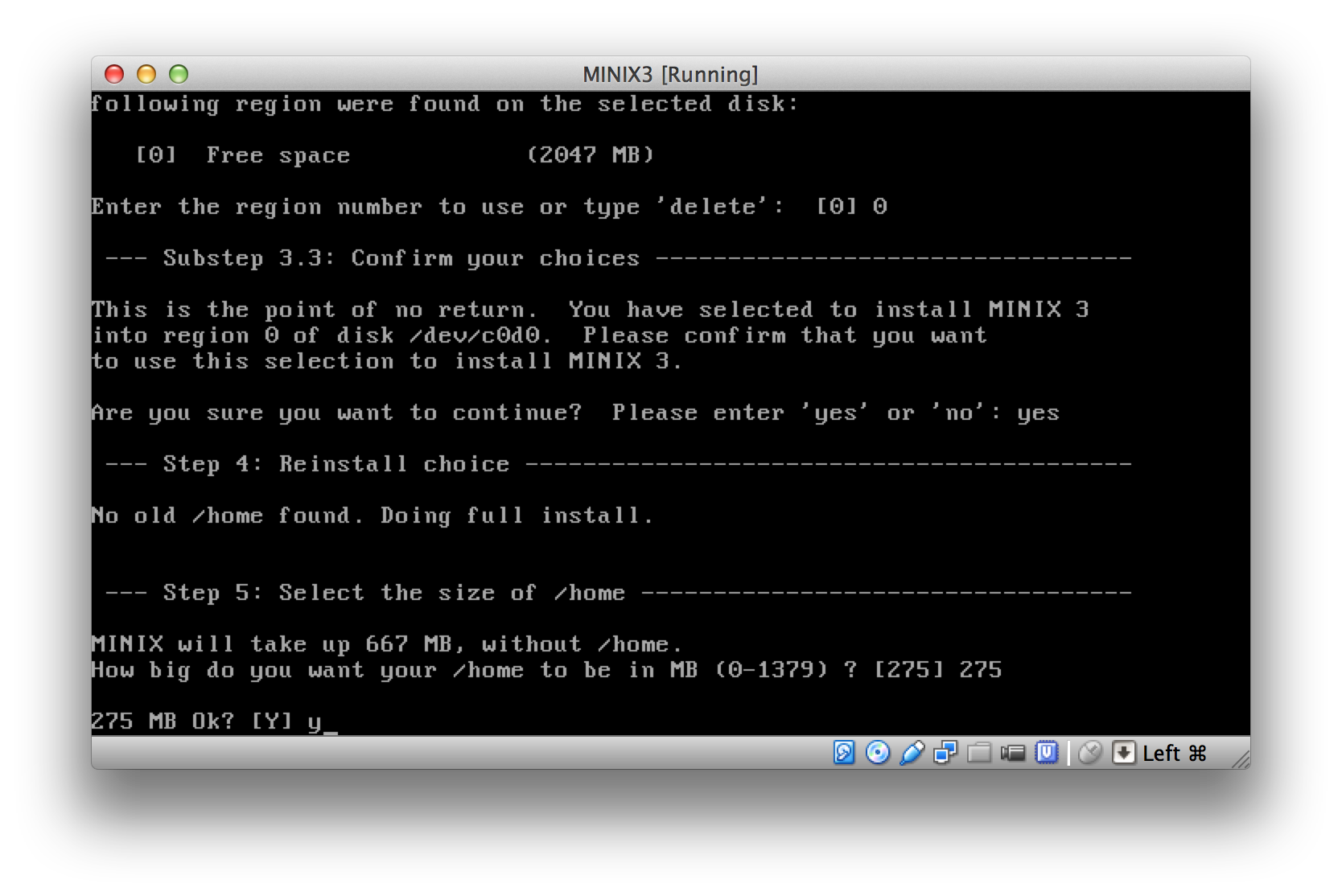

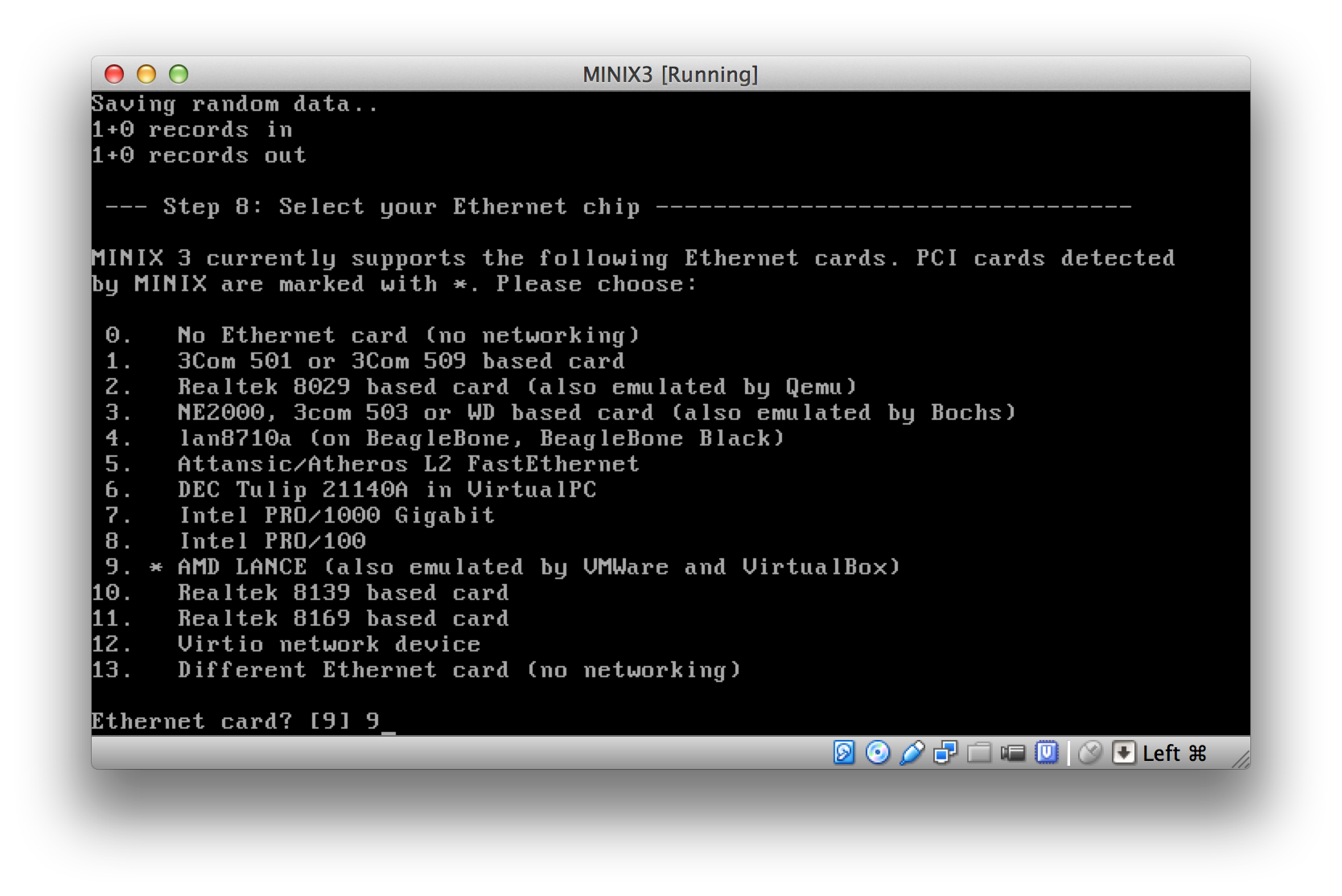
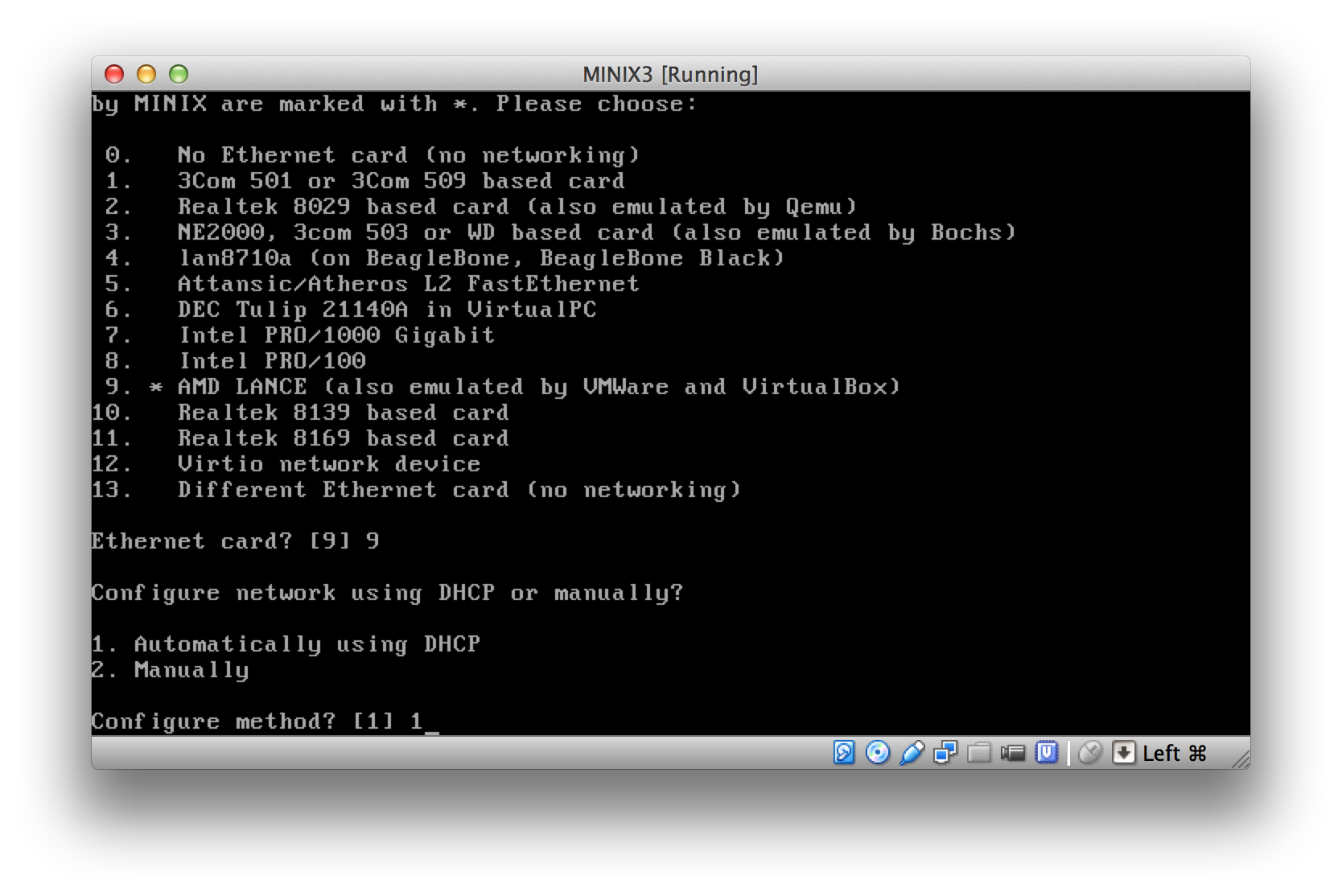
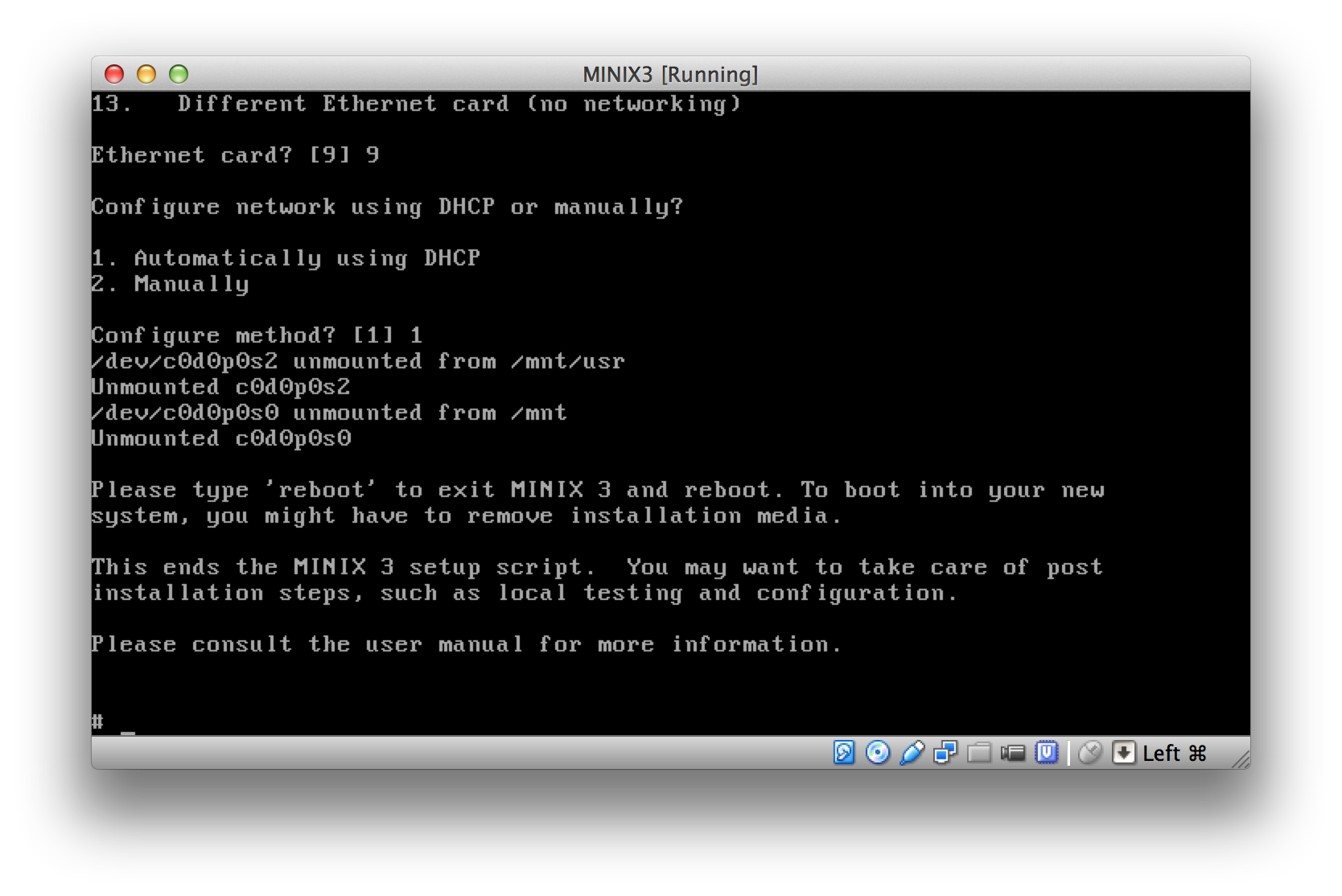














 1143
1143

 被折叠的 条评论
为什么被折叠?
被折叠的 条评论
为什么被折叠?








